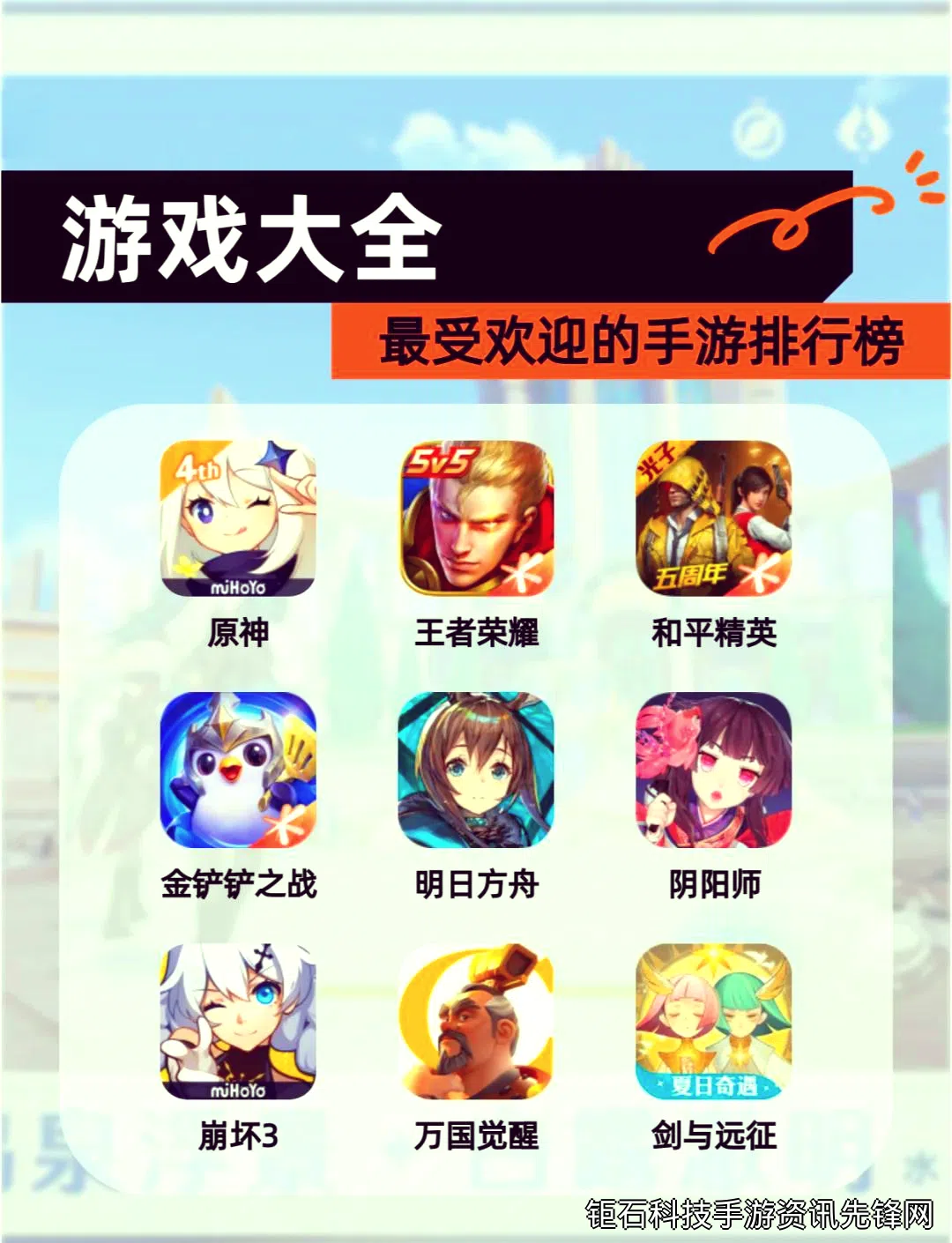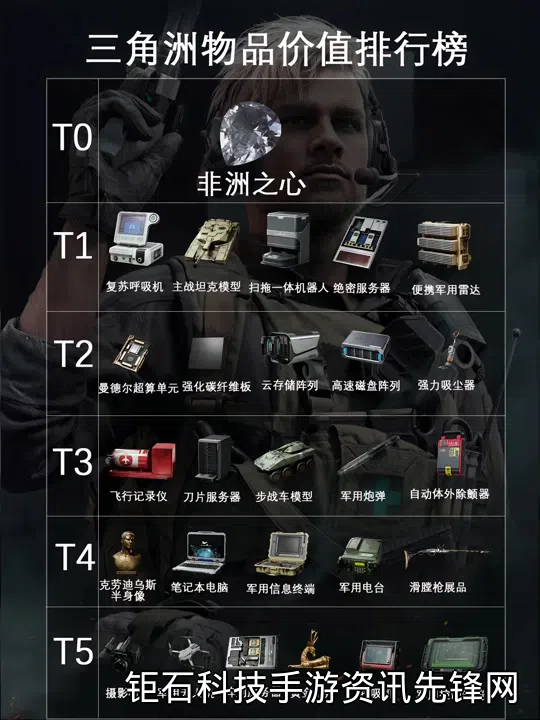作为一名资深游戏玩家,遇到EPIC启动黑屏怎么办?这个问题困扰着许多使用EPIC游戏平台的玩家。今天我们就来全面分享EPIC启动黑屏解决办法,从硬件检查到软件设置,手把手教你解决这个恼人的问题。无论是《堡垒之夜》黑屏还是《原神》启动异常,这些解决方案都能帮你快速恢复正常游戏体验。
当EPIC平台出现启动黑屏时,首先要确认的是硬件配置是否达标。检查显卡是否支持DirectX 11及以上版本。虽然现代显卡大多都能满足要求,但一些老旧设备可能会出现兼容性问题导致黑屏。运行dxdiag命令可以快速查看系统信息,确认显卡驱动是否为最新版本。

更新显卡驱动是解决EPIC游戏黑屏问题的第一步。NVIDIA用户可以前往GeForce Experience检查更新,AMD用户则应该使用Radeon Software。特别要注意的是,Windows系统自带的驱动更新可能不够及时,建议直接从官网下载最新驱动。安装完成后记得重启电脑,这个简单步骤常常能奇迹般地解决黑屏问题。
EPIC平台缓存损坏也是导致黑屏的常见原因。关闭EPIC客户端后,前往安装目录下的Saved文件夹,删除其中所有内容。通常在C:\Users\[用户名]\AppData\Local\EpicGamesLauncher\Saved路径下。清理缓存后重新启动客户端,许多玩家反馈这个方法立竿见影地解决了黑屏故障。
防火墙和杀毒软件有时会错误地将EPIC平台识别为威胁,导致游戏进程被拦截。临时关闭安全软件进行测试是排除这类问题的有效方法。如果确认是安全软件冲突,可以添加EPIC相关程序到白名单中。Windows Defender用户需要在"病毒和威胁防护"设置中进行排除项添加。
显示模式设置不当同样会造成黑屏问题。在EPIC启动器中找到游戏设置,尝试将全屏模式切换为窗口化或无边框窗口模式。不同游戏的具体操作路径可能略有差异,但基本都在"视频"或"图形"设置选项卡中。这个改变往往能让卡在启动画面的游戏恢复正常显示。
DirectX和Visual C++运行库缺失是许多游戏问题的罪魁祸首。访问微软官网下载最新版本的DirectX最终用户运行时和Visual C++可再发行组件包。安装这些基础运行库可以解决因系统组件不完整导致的各种奇怪问题,包括但不限于黑屏、闪退等异常情况。
游戏文件完整性验证是EPIC平台提供的实用功能。在游戏库中右键点击出现问题的游戏,选择"验证"选项。这个操作会自动检查游戏文件的完整性并下载修复损坏的部分。大型游戏可能耗时较长,但能有效解决因文件缺失或损坏造成的启动黑屏问题。
如果以上方法都未能解决问题,考虑彻底重装EPIC客户端。先使用控制面板完全卸载现有程序,然后删除残留的安装目录和用户数据文件夹,最后从官网下载最新安装包。全新安装可以排除客户端本身损坏的可能性,是解决顽固性黑屏问题的终极手段。
系统分辨率设置也可能与游戏启动黑屏有关。将桌面分辨率调整为游戏支持的标准值后再启动客户端。特别是使用4K显示器的玩家,有时将分辨率暂时降至1080p就能解决启动异常。游戏正常运行后,可以在设置中再调回原分辨率。
Windows系统更新不足同样会导致兼容性问题。检查系统是否安装了最新的功能更新和质量更新。在搜索栏输入"windows更新设置"可以快速访问更新界面。保持系统最新不仅能解决游戏问题,还能提升整体安全性和稳定性。
对于使用多显示器设置的玩家,尝试断开副显示器仅使用主显示器启动游戏。某些游戏的显示输出会选择错误的显示器导致看似黑屏的现象。确认游戏在主显示器正常运行后,再重新连接副显示器并调整多显示器配置。
游戏特定的启动命令参数有时能绕过黑屏问题。在EPIC游戏库中找到游戏,点击右上角的设置齿轮图标,添加诸如"-windowed"或"-safe"等启动参数。不同的游戏支持不同的